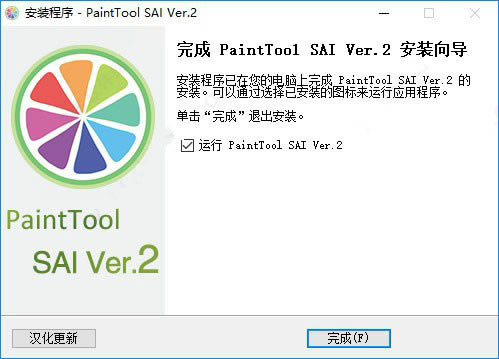【SAI2下載】SAI2繪畫軟件 v2018 中文特別版
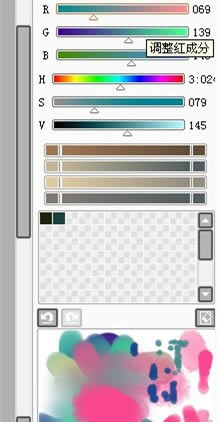
- 軟件類型:圖形軟件
- 軟件語言:簡體中文
- 授權方式:免費軟件
- 更新時間:2025-01-01
- 閱讀次數:次
- 推薦星級:
- 運行環境:WinXP,Win7,Win10,Win11
軟件介紹
SAI2是動漫漫畫繪畫軟件Paint Tool SAI的升級版本,相比舊版本,新版本新增了新增了圓規功能,筆刷也加了尺寸上線的調整,紙張也相對的加了上線,讓用戶可以更加輕松的進行漫畫的繪制,早日完成自己的漫畫家夢想。

軟件特色
1、軟件完美支持全數字化儀器,方便打印以及其他操作
2、驚人的抗鋸齒功能,再粗糙的作圖也能變得光滑圓潤
3、SAI2繪畫軟件支持16位ARGB通道進行高度精確組合
3、SAI2特別版的用戶界面簡單但功能強大,可輕松上手
4、完全支持英特爾的MMX技術,讓你創作出更好的作品
5、數據保護功能,即便出現異常終止也能確保作品安全
軟件功能
1、繪圖品質:設定優先繪圖速度還是優先繪圖質量
2、邊緣硬度:設定畫筆邊緣的硬度,建議使用邊緣清晰的筆刷
3、最小濃度:筆壓最小時的畫筆的濃度
4、最大濃度筆壓:達到畫筆最大濃度時的筆壓
5、筆壓感應度:設定數位板的筆壓感應靈敏度
6、筆壓:SAI2繪畫軟件設置控制各種筆壓的參數
使用方法
1、首先我們來認識一下SAI的界面。
第一眼就發現SAI并不是使用傳統的Explorer界面,而是使用了自己設計的UI界面。類似PS上的個性化處理,SAI的主要界面可以按照功能分為5個部分:導航區、圖層區、繪圖區、顏色區、工具區區分

2、界面個性布置可以在“窗口”的下拉菜單中選擇自己所需要的項目。
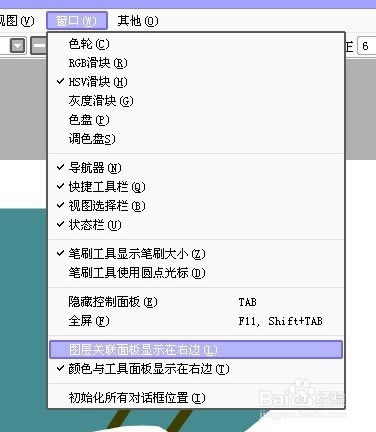
3、SAI具有一個獨有的優勢,那就是可以自行個角度調整畫布視角。鼠標選擇方法具體選項如圖。平時可以ALT+空格+光標運動(SAI快捷鍵),就可以實現任意旋轉畫布視角。
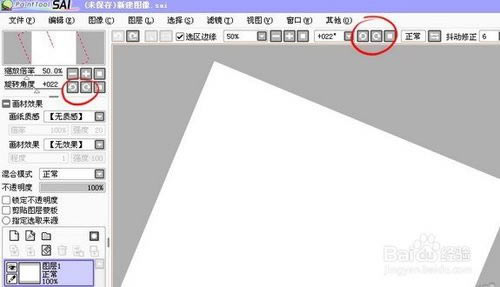
4、SAI沒有與PS一樣的歷史記錄面板,但是可以通過畫布左上角的箭頭控制回撤和恢復,快捷鍵是Ctrl+Z和Ctrl+Y。
SAI默認記錄的歷史步驟容量大約是100M。圖層區和Photoshop相仿,你可以看到8種效果截然不同的混合模式,基本是夠用的。
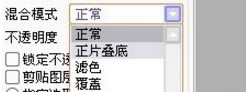
5、SAI顏色區共有6種功能盤:色輪、RGB滑塊、HSV滑塊、漸變滑塊、色板和調色盤。上面的小按鈕選擇功能盤的開關。
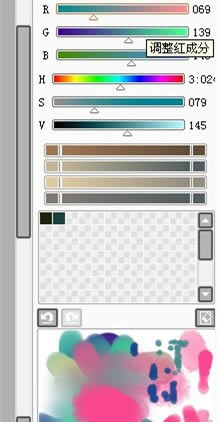
6、SAI工具區-用戶可以自定義的工具共有10種,在工具區點擊右鍵就能看到。
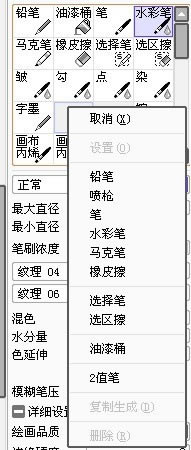
7、SAI筆類工具詳解
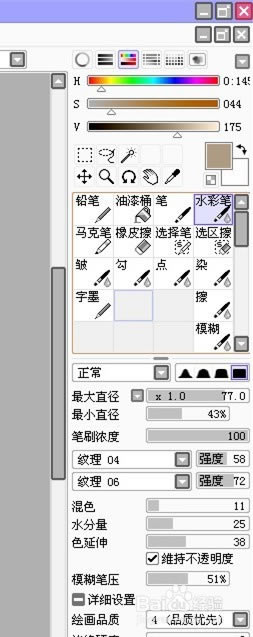
鉛筆、筆、水彩筆、噴槍、馬克筆是一類,它們每個都可以載入筆刷的形狀和紋理,而它們之間的區別就是選項多與少,其中水彩筆的效果選項是最多的。
8、SAI還有一種2值筆,也就是類似Photoshop中的鉛筆工具,是完全銳化成100%不透明度像素的筆工具,常用于一些細節處理

常見問題
SAI2怎么導入筆刷?
SAI2的筆刷和前代不一樣,,SAI2的筆刷設置在我的文檔里,具體位置:
路徑:C:\Users\Administrator\Documents\SYSTEMAX Software Development\SAI2 Demo\settings2.ssd
SAI2筆刷設置文件:settings2.ssd
每個人的我的文檔路徑可能不一樣,只要找到【SYSTEMAX Software Development】這個文件夾,后面的就都一樣了。
不要打開settings2.ssd這個文件,只需要把從網上下載的筆刷文件復制到settings2.ssd這個文件所在的文件夾里就好了,注意復制前先退出SAI2。
SAI2怎么保存?
一般情況下直接保存,如果出現保存肯定是試用期到了,SAI2的狀態變成還沒有授權,所以使用時受限制,請按以下方法進行保存:
首先需要下載插件:saicrack,然后打開SAI2,在它的窗口右邊有個幫助,單擊幫助會有個系統ID(S),點開,會出現有個窗口,寫著系統ID:FA00F5F2(這是我的系統ID),每臺電腦的系統ID都不一樣,所以你要看你的,記下系統ID,關閉SAI,打開saicrack,把系統ID輸入進去,單擊回車鍵,會出現close sai if it opened ,tyap it to continue:到這時你要輸人OK,然后單擊回車鍵就行了,然后關閉saicrack,再打開SAI2就可以正常保存了。
SAI2怎么保存透明png?
保存之前,菜單「圖像-背景色」,選擇任意一個帶透明兩個字的選項。如果不行,可是權限受限,如何解決請參考上一個問題。
SAI2怎么修改路徑?
選擇另存為,在選擇保存目標文件夾路徑,點擊保存即可修改保存路徑。
安裝方法
1、下載解壓好軟件后,雙擊[Saier]sai2-20170820安裝軟件,選擇簡體中文。
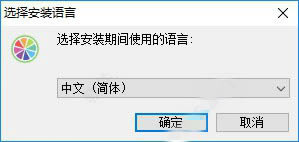
2、點擊下一步。
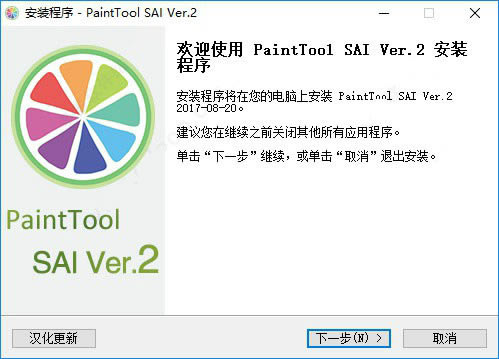
3、選擇安裝位置。
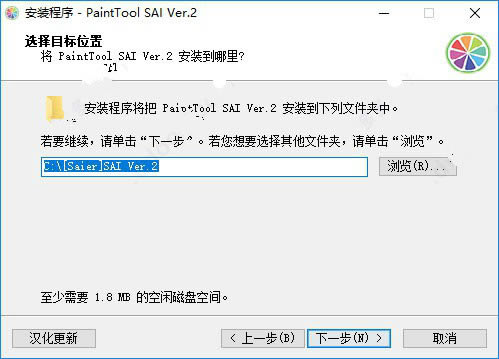
4、根據你的系統選擇32位或64位,點擊下一步。
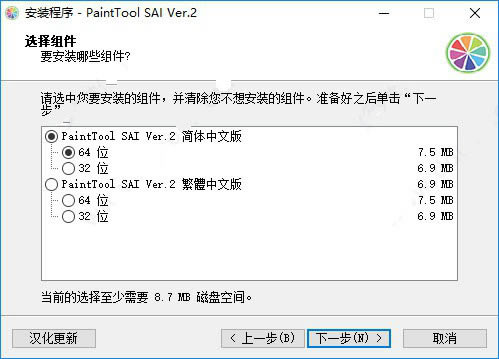
5、安裝完成。